Windows 10'da Yazı Tipleri Nasıl Yüklenir
Yayınlanan: 2020-09-15Öne çıkan metin içeren yeni bir belge oluşturmak istiyorsanız, yeni bir yazı tipi yüklemeyi düşünebilirsiniz. Bunlar, bir yazı tipi setinin parçası olarak veya satın almak için çevrimiçi olarak ücretsiz olarak bulunabilir. Başkalarının bu yazı tiplerini görmesini istiyorsanız, bunları PDF'ler veya resimler gibi statik dosyalarda kullanmanız gerekir. Aksi takdirde, yazı tipinin kendisini sağlamanız gerekir.
Yazı tiplerini Windows 10'a çeşitli şekillerde yükleyebilirsiniz. Yazı tiplerini çevrimiçi kaynaklardan manuel olarak indirebilir ve kurabilirsiniz, yazı tiplerini doğrudan Microsoft Store'u kullanarak yükleyebilirsiniz veya sizin için yazı tiplerini yüklemek için üçüncü taraf yazı tipi yöneticilerini kullanabilirsiniz. Yazı tiplerini Windows 10'a nasıl yükleyeceğinizi öğrenmek istiyorsanız, yapmanız gerekenler burada.
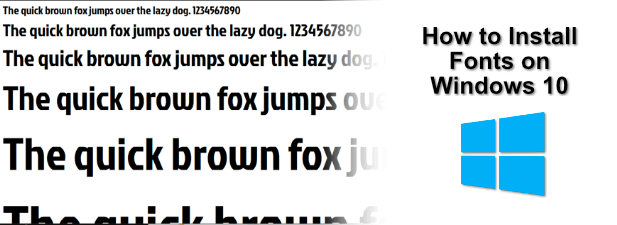
Yeni Windows 10 Yazı Tipleri Nerede Bulunur?
Ücretsiz yazı tipi indirmeleri için kullanılabilecek birkaç çevrimiçi kaynak vardır. Örneğin, binden fazla yazı tipinin bulunduğu Google Yazı Tipleri koleksiyonundan ücretsiz yazı tipleri indirebilirsiniz.
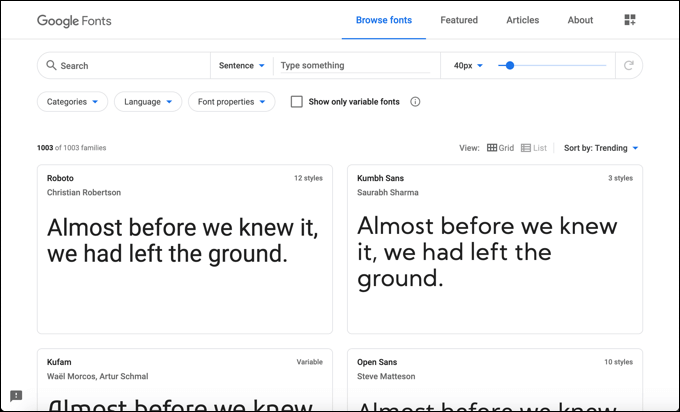
Ücretsiz fontlar için diğer çevrimiçi kaynaklar Font Squirrel ve Urban Fonts'u içerir, ancak bu kapsamlı bir listeden çok uzaktır. Ücretsiz FontStruct hizmetini kullanarak kendi yazı tipinizi bile tasarlayabilirsiniz. İster mevcut bir yazı tipini indiriyor ister kendi yazı tipinizi yaratıyor olun, yazı tipi dosyasının kendisi genellikle TTF veya OTF dosya biçimlerinde olacaktır.
Photoshop kullanıcısıysanız, Adobe Creative Cloud aboneliğinizi kullanabilir ve bu hizmet aracılığıyla yazı tiplerini indirebilirsiniz. Yazı tiplerini doğrudan Microsoft Store'u kullanarak Windows 10'a da yükleyebilirsiniz.
Windows Yazı Tipi Görüntüleyicisini Kullanarak Windows 10'da Yazı Tiplerini Yükleme
Çevrimiçi bir kaynaktan uygun bir TTF veya OTF yazı tipi dosyası indirdiyseniz, birkaç yolla yükleyebilirsiniz. İlk yöntem, yazı tipi dosyasının kendisini görüntülemektir. Pencere, bir yazı tipini önizlemenize ve Windows Yazı Tipi Görüntüleyicisi'ni kullanarak yüklemenize olanak tanır.
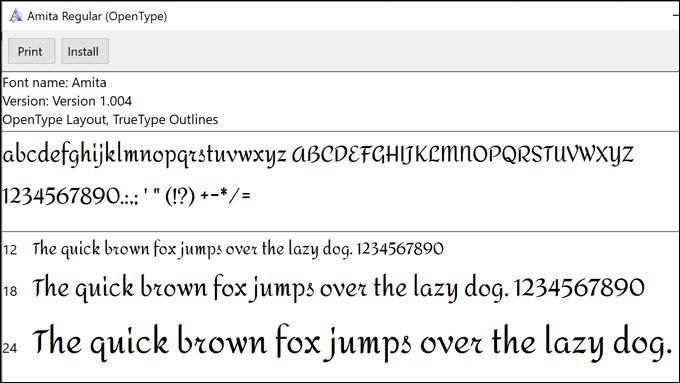
Bu, cümle ile kullanılan yazı tipini gösterir, hızlı kahverengi tilki, alfabenin her harfini içeren tembel köpeğin üzerinden atlar . 0-9 sayıları ve bazı noktalama işaretleri (noktalı virgül gibi) de gösterilir ve yazı tipi tasarımını tam olarak görmenizi sağlar.
- Windows Yazı Tipi Görüntüleyici, hem TTF hem de OTF yazı tipi dosyalarını açar. Bu yöntemi kullanarak yüklemek için Windows Yazı Tipi Görüntüleyici penceresinin sol üst köşesindeki Yükle düğmesini tıklayın.
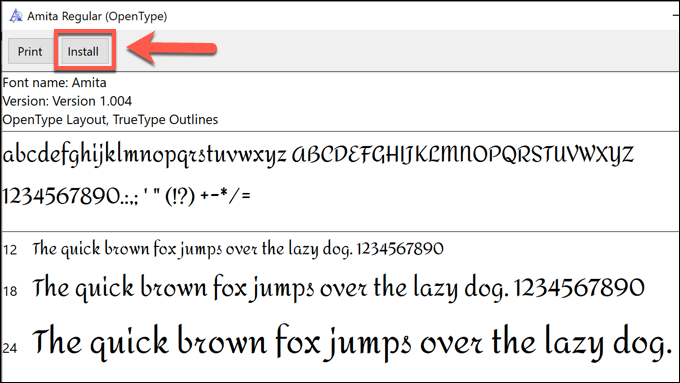
Birkaç dakika sonra yeni yazı tipiniz PC'nizdeki diğer yazılımlarda kullanıma hazır olacaktır.
Sistem Yazı Tipi Klasörünü Kullanarak Windows 10'da Yazı Tiplerini Yükleyin
Ancak aynı anda birkaç yazı tipi kuruyorsanız, yazı tiplerini Windows Yazı Tipi Görüntüleyicisi kullanarak yüklemek yavaş ve zaman alan bir işlem olacaktır. Bunun yerine, yazı tiplerini doğrudan Windows sistem klasörüne ( C:\Windows\Fonts ) kopyalayarak yazı tiplerini manuel olarak yükleyebilirsiniz.
- Bunu yapmak için Windows Dosya Gezgini'ni açın ve C:\Windows\Fonts klasörüne gidin. Başka bir Gezgin penceresinde, dosyaları Yazı Tipleri klasörüne sürükleyin. Alternatif olarak, dosyaları kopyalayın ve ardından Fonts klasörünün kendisine sağ tıklayın > Yapıştır .
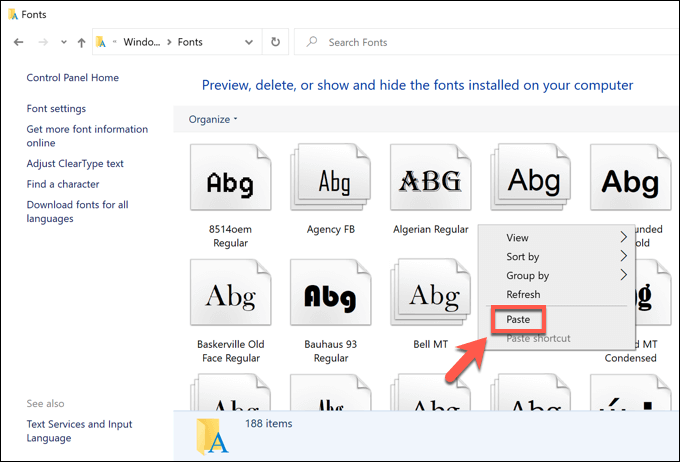
Dosyalar kopyalandıktan veya yerine taşındıktan sonra, yazı tipleri diğer uygulamalarınızda ve yüklü Windows yazılımlarında kullanılabilir olacaktır. Bununla birlikte, yazı tiplerini görüntüleyebilmek için açık uygulamaları yeniden başlatmanız gerekebilir.
Windows Ayarlarını Kullanarak Windows 10'da Yazı Tiplerini Yükleme
Yukarıdaki yöntemi kullanarak çevrimiçi olarak indirdiğiniz Windows 10'a yazı tiplerini yüklemekte zorlanıyorsanız, yazı tiplerini Windows Ayarları'ndaki Yazı Tipleri menüsüne sürükleyip bırakabilirsiniz.
- Bu menüye erişmek için Windows Başlat menüsüne sağ tıklayın ve Ayarlar seçeneğine basın.
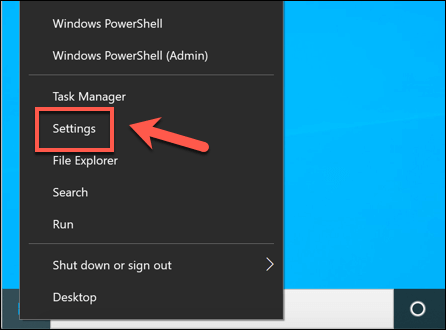
- Windows Ayarları'nda Kişiselleştirme > Yazı Tipleri'ne basın. Menünün üst kısmında yazı tipi dosyalarını sürükleyip bırakma seçeneği bulunur. OTF veya TTF yazı tipi dosyalarını indirdiyseniz, bunları ayrı bir Windows Dosya Gezgini penceresinde bulabilir ve seçebilir, ardından bunları açık Windows Ayarları pencerenize sürükleyip bırakabilirsiniz.
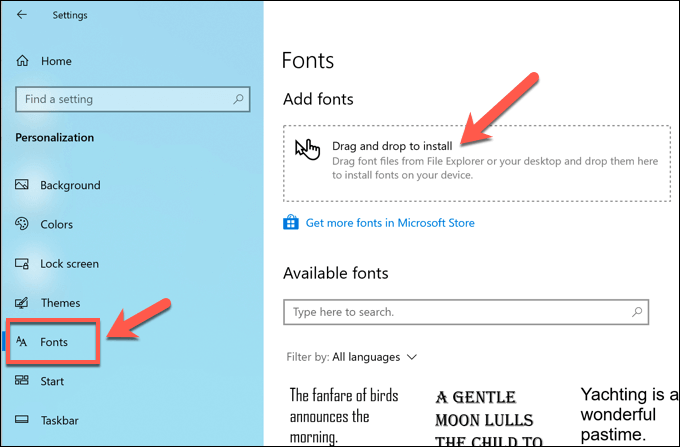
Yazı tipleri yerine bırakıldığında hemen kullanıma hazır olacaktır.

Microsoft Mağazasından Yazı Tiplerini Bulma ve Yükleme
Beğendiğiniz yeni yazı tiplerini bulmakta zorlanıyorsanız, bunları Windows 10'un yerleşik uygulama mağazası olan Microsoft Store'da bulabilirsiniz. Bunları manuel olarak aramak yerine, doğrudan Windows Ayarları menünüzden indirebileceğiniz mevcut yazı tiplerinin listesine erişebilirsiniz.
- Başlat menüsüne sağ tıklayıp Ayarlar öğesine tıklayarak Windows Ayarları'nı açabilirsiniz.
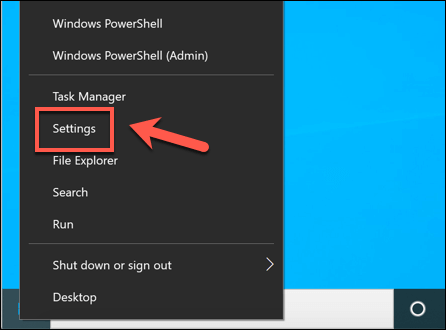
- Windows Ayarları'nda Kişiselleştirme > Yazı Tipleri'ni seçin. Yazı Tipleri menüsünde, Microsoft Store'da daha fazla yazı tipi al seçeneğine basın.
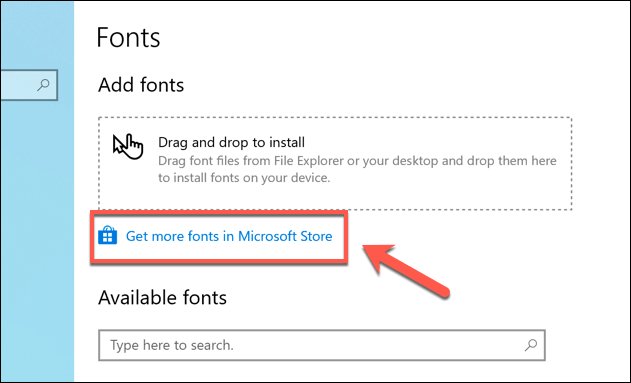
- Bu, Microsoft Mağazasını yeni bir pencerede başlatacaktır. Ücretsiz ve ücretli yazı tiplerinin bir listesi görüntülenebilir olacaktır. Önizlemek için buradaki Yazı Tipleri listesindeki mevcut yazı tiplerinden birine tıklayın.

- Microsoft Store'daki bir yazı tipinin önizleme bölümünde, Al düğmesine basın. Bu, yazı tipini PC'nize indirecek ve yükleyecektir. Bir sonraki aşamada ücretli bir yazı tipi satın alıyorsanız satın alma işlemine izin vermeniz gerekir.
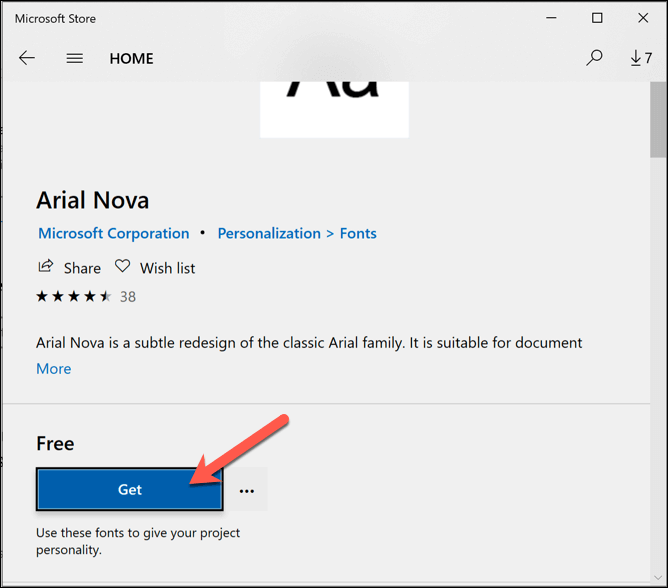
Yazı tipi yüklendikten sonra hemen diğer yazılımınızda kullanabileceksiniz.
Üçüncü Taraf Yazı Tipi Yöneticilerini Kullanma
Windows 10'da yeni yazı tipleri yüklemekte zorlanıyorsanız, üçüncü taraf bir yazı tipi yönetim aracı kullanmayı tercih edebilirsiniz. Bu araçlar, yazı tipleri için hepsi bir arada bir çözümdür ve yeni yazı tiplerini doğrudan indirmenize, yönetmenize ve güncellemenize olanak tanır.
Kullanabileceğiniz bir yazı tipi yöneticisi, Windows, Mac ve Linux için platformlar arası bir yazı tipi yönetim aracı olan FontBase'dir . FontBase'in kullanımı ücretsizdir ve Google Fonts koleksiyonundaki fontları manuel olarak indirip yüklemeden hızlı bir şekilde yüklemenize olanak tanır.
- Başlamak için FontBase'i indirin ve yükleyin. Yüklendikten sonra, şu anda yüklü olan yazı tiplerinizi ana FontBase penceresinde görüntüleyebilirsiniz. Google Yazı Tipleri koleksiyonundan yeni bir yazı tipi yüklemek istiyorsanız Sağlayıcılar kategorisinin altındaki Google seçeneğine basın.
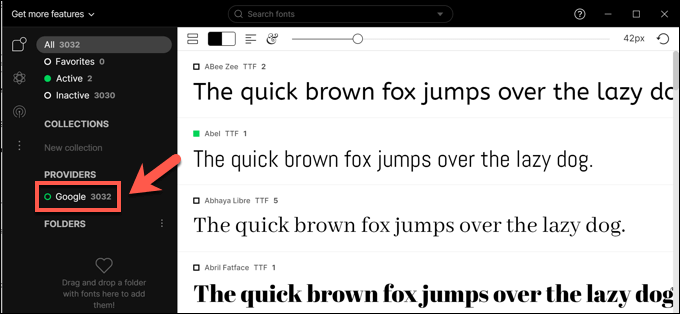
- FontBase, yazı tiplerini açıp kapatmak için bir etkinleştirme sistemi kullanır. Uygulama açıldığında, etkinleştirdiğiniz yazı tipleri diğer yazılımlarda kullanılabilir hale gelir. Kapatıldığında, yazı tipleri devre dışı bırakılır ve kullanılamaz hale gelir. Bu, sistem kaynak kullanımınızı sınırlamak için tasarlanmıştır. Bir yazı tipini etkinleştirmek için Google listesinde bir yazı tipinin yanındaki onay kutusunu seçin. Onay kutusu yeşil olduğunda, yazı tipi etkindir.
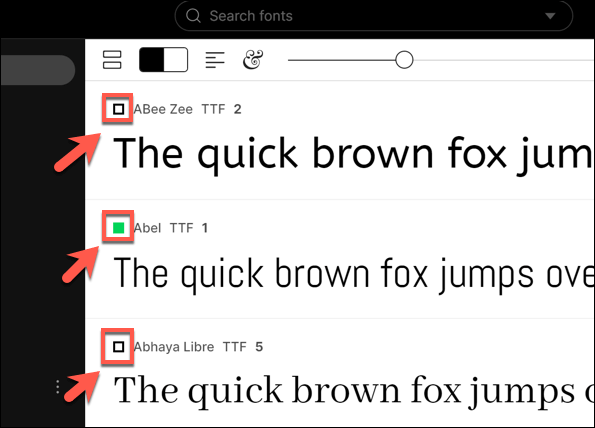
- Dilerseniz FontBase'den bir yazı tipi alabilir ve her zaman kullanılabilir durumda kalması için manuel olarak yükleyebilirsiniz. Bunu yapmak için, etkinleştirdiğiniz bir yazı tipine sağ tıklayın ve ardından Yazı tipine git seçeneğine basın. Bu, yazı tipinin konumunu Windows Dosya Gezgini'nde açacaktır.
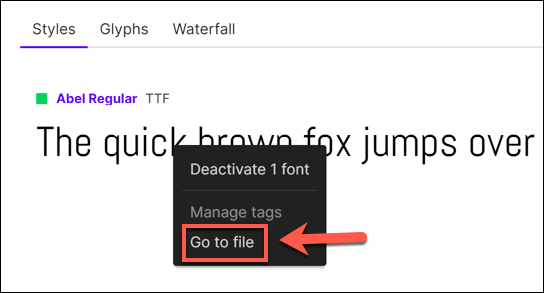
- Windows Yazı Tipi Görüntüleyici'de açmak için yazı tipi dosyasına çift tıklayın. Açıldığında, Yükle düğmesine basın.
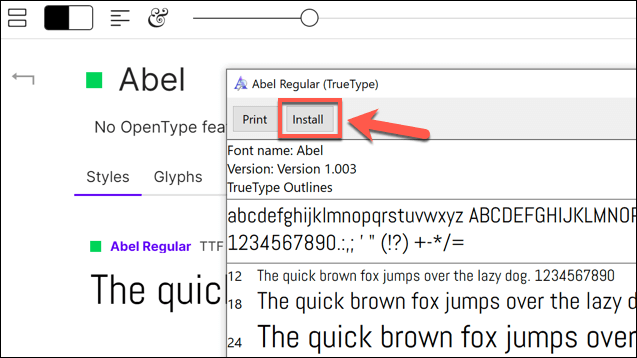
Bir FontBase yazı tipini kalıcı olarak yüklemeye karar verirseniz, FontBase'in açık olup olmadığına bakılmaksızın hemen kullanıma hazır olacaktır.
Windows 10'da Yeni Yazı Tipleriyle Yeni Tasarımlar Oluşturma
Windows 10'da yazı tiplerini nasıl yükleyeceğinizi öğrendikten sonra, yaratıcı yönünüzü çıldırtabilirsiniz. Yeni belgeler, resimler, profesyonel bilgi grafikleri ve daha fazlası, özellikle aynı eski Times New Roman veya 12 boyutunda Arial yazı tipinin belgelerinizde görünmesini görmekten sıkıldıysanız, yeni bir veya iki yazı tipinden yararlanabilir.
Yazı tipleriniz yüklendikten sonra sonraki adımlar sizindir. Photoshop'ta yeni yazı tipi stilinizi statik bir belgeye entegre etmenize olanak tanıyan çok sayfalı bir PDF tasarlayabilir ve oluşturabilirsiniz. Adobe Creative Cloud aboneliğinizin bir parçası olarak yükleyebileceğiniz ve kullanabileceğiniz daha fazla yazı tipiyle, yazı tiplerini doğrudan Photoshop'a ekleyebilirsiniz.
